Word表格跨页断开怎么解决?
设·集合小编 发布时间:2023-04-20 15:42:19 991次最后更新:2024-03-08 12:17:23
在Word表格中,有时候会因为内容太多,显示不到同一页,那么Word表格跨页断开怎么解决呢?下面介绍一下Word表格跨页断开的解决方法,希望对大家有所帮助。
点击观看“Word”视频教程,帮助你更好的上手
工具/软件
硬件型号:联想ThinkPad P14s
系统版本:Windows7
所需软件:Word2013
word表格跨页断开怎么解决
第1步
如下图所示,word表格中插入文字比较多的时候,会出现断页的情况。

第2步
把光标放到红色线框标记的位置,会选中整个word表格。

第3步
单击鼠标右键,选择“表格属性”选项,弹出下图所示对话框。


第4步
切换至“行”标签,找到“允许跨页断行”选项。
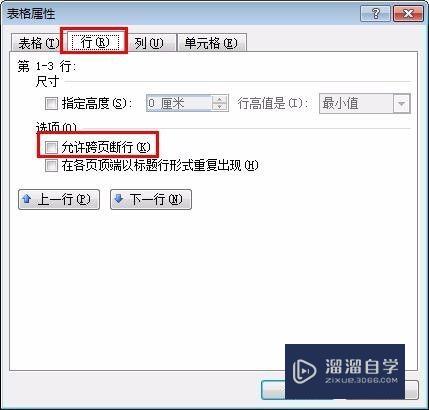
第5步
勾选上“允许跨页断行”,单击“确定”按钮。

第6步
跨页的的表格显示到了同一页。

第7步
最终效果如下图所示。

相关文章
广告位


评论列表